kich-thuoc
Cách Thay Đổi Kích Thước Trang PowerPoint
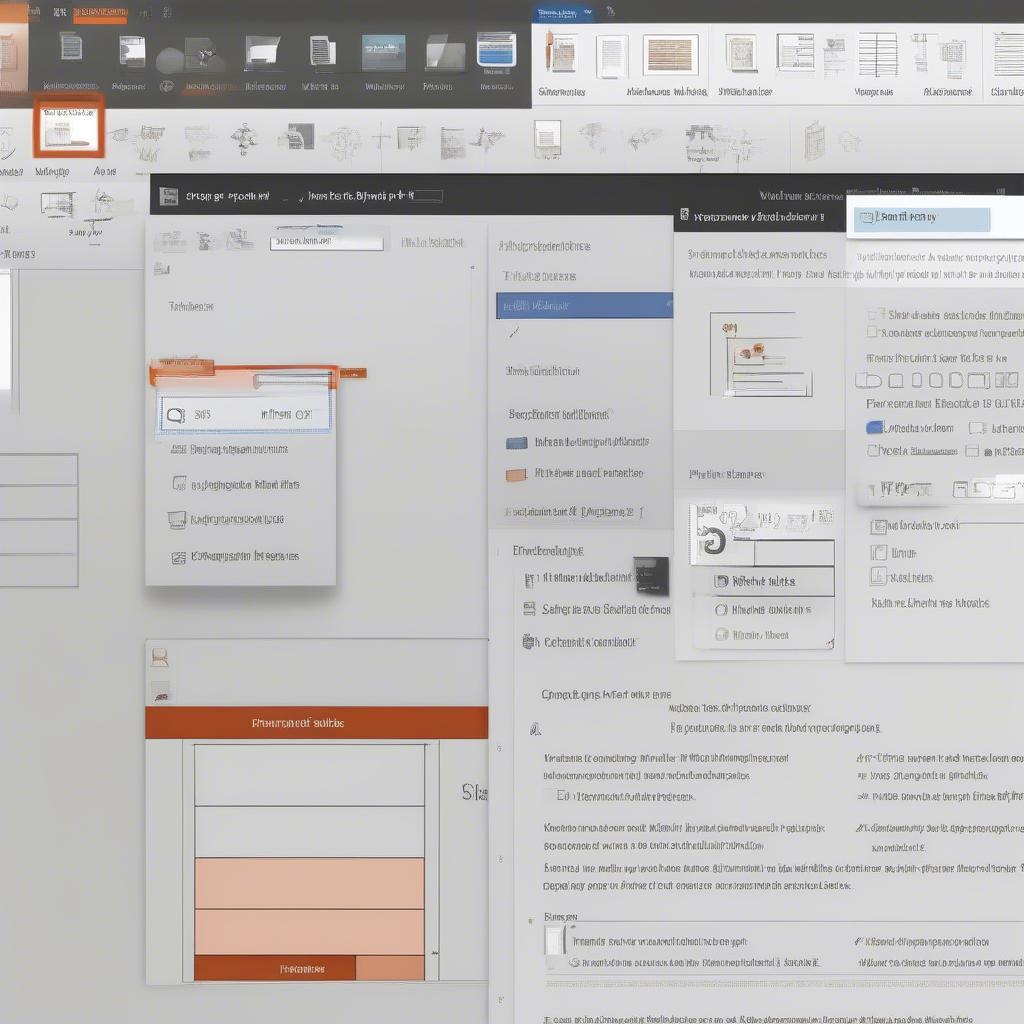
Thay đổi kích thước trang PowerPoint là một thao tác đơn giản nhưng vô cùng quan trọng, giúp bài thuyết trình của bạn hiển thị tốt trên nhiều thiết bị khác nhau. Bài viết này sẽ hướng dẫn bạn Cách Thay đổi Kích Thước Trang Powerpoint một cách chi tiết, từ những thao tác cơ bản đến các kỹ thuật nâng cao, giúp bạn tự tin tạo ra những bài thuyết trình chuyên nghiệp và ấn tượng.
Tại Sao Cần Thay Đổi Kích Thước Trang PowerPoint?
Việc thay đổi kích thước trang PowerPoint không chỉ đơn thuần là điều chỉnh chiều rộng và chiều cao. Nó còn ảnh hưởng đến bố cục, tỷ lệ hiển thị và chất lượng hình ảnh của bài thuyết trình. Có nhiều lý do khiến bạn cần thay đổi kích thước, ví dụ như trình chiếu trên màn hình máy chiếu có tỷ lệ khác với màn hình laptop, hoặc muốn in slide ra giấy với kích thước cụ thể. Việc nắm vững cách điều chỉnh kích thước sẽ giúp bạn kiểm soát hoàn toàn bài thuyết trình và đảm bảo nó luôn hiển thị một cách hoàn hảo.
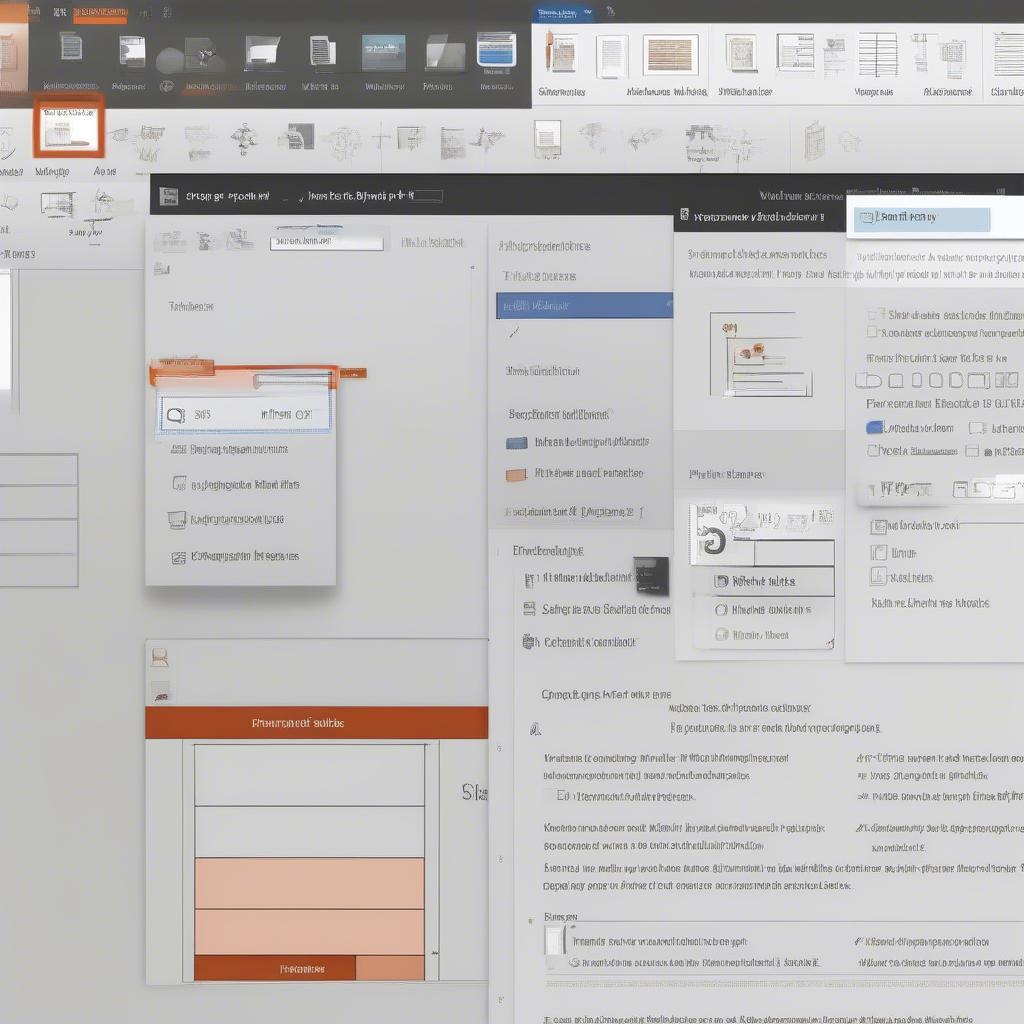 Thay đổi kích thước slide PowerPoint
Thay đổi kích thước slide PowerPoint
Các Bước Thay Đổi Kích Thước Trang PowerPoint
Dưới đây là hướng dẫn chi tiết cách thay đổi kích thước trang PowerPoint:
- Mở bài thuyết trình PowerPoint: Khởi động PowerPoint và mở bài thuyết trình bạn muốn chỉnh sửa.
- Vào tab “Design”: Trên thanh ribbon, chọn tab “Design”.
- Chọn “Slide Size”: Ở phía bên phải của ribbon, trong nhóm “Customize”, bạn sẽ thấy nút “Slide Size”. Nhấn vào nút này.
- Chọn kích thước mong muốn: Một menu xổ xuống sẽ hiện ra với các tùy chọn kích thước tiêu chuẩn như “Widescreen (16:9)”, “Standard (4:3)”, “A4 Paper”, “Letter Paper”, v.v. Bạn có thể chọn một trong các kích thước này.
- Tùy chỉnh kích thước: Nếu bạn muốn thiết lập kích thước tùy chỉnh, hãy chọn “Custom Slide Size…”. Một hộp thoại mới sẽ xuất hiện, cho phép bạn nhập chiều rộng và chiều cao mong muốn.
- Chọn hướng trang: Bạn cũng có thể thay đổi hướng trang giữa “Portrait” (dọc) và “Landscape” (ngang) trong hộp thoại “Custom Slide Size”.
- Xác nhận thay đổi: Sau khi đã thiết lập xong, nhấn “OK” để áp dụng thay đổi.
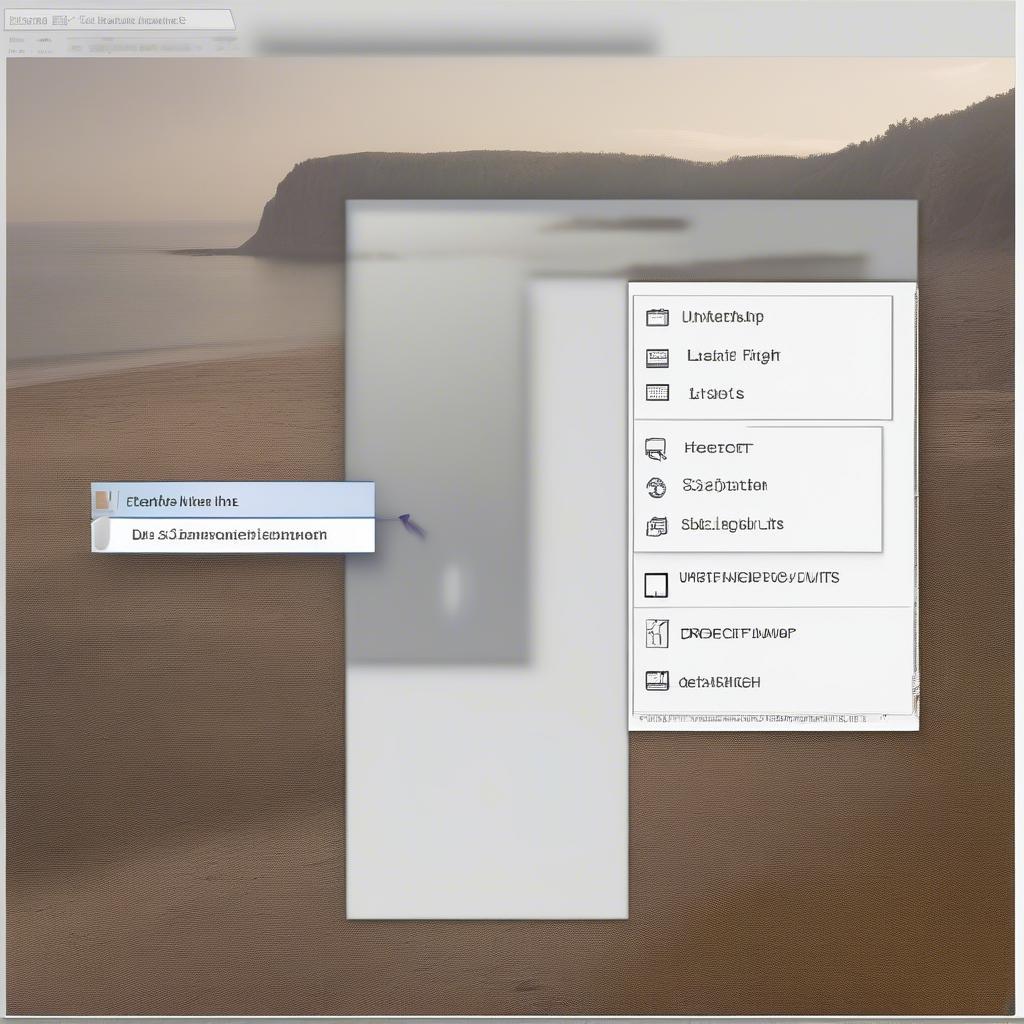 Tùy chỉnh kích thước slide
Tùy chỉnh kích thước slide
Mẹo và Thủ Thuật Khi Thay Đổi Kích Thước
- Lưu ý đến tỷ lệ: Khi thay đổi kích thước, hãy chú ý đến tỷ lệ giữa chiều rộng và chiều cao để tránh làm biến dạng nội dung trên slide.
- Kiểm tra lại bố cục: Sau khi thay đổi kích thước, hãy kiểm tra lại bố cục của các slide để đảm bảo mọi thứ vẫn hiển thị đúng vị trí và không bị cắt xén.
- chỉnh kích thước làm poster
- Sử dụng các template: PowerPoint cung cấp nhiều template với kích thước khác nhau, giúp bạn tiết kiệm thời gian thiết kế.
Nguyễn Văn A, chuyên gia thiết kế bài thuyết trình, chia sẻ: “Việc thay đổi kích thước trang PowerPoint là một bước quan trọng để đảm bảo bài thuyết trình của bạn hiển thị tốt trên mọi thiết bị. Hãy luôn kiểm tra kích thước trước khi trình chiếu để tránh gặp phải những sự cố không mong muốn.”
Các Kích Thước Trang PowerPoint Phổ Biến
Một số kích thước trang PowerPoint phổ biến bao gồm:
- Widescreen (16:9): Phù hợp với hầu hết các màn hình máy chiếu và tivi hiện đại.
- Standard (4:3): Kích thước truyền thống, phù hợp với màn hình cũ hơn.
- A4 Paper: Thích hợp để in slide ra giấy A4.
- Letter Paper: Thích hợp để in slide ra giấy Letter.
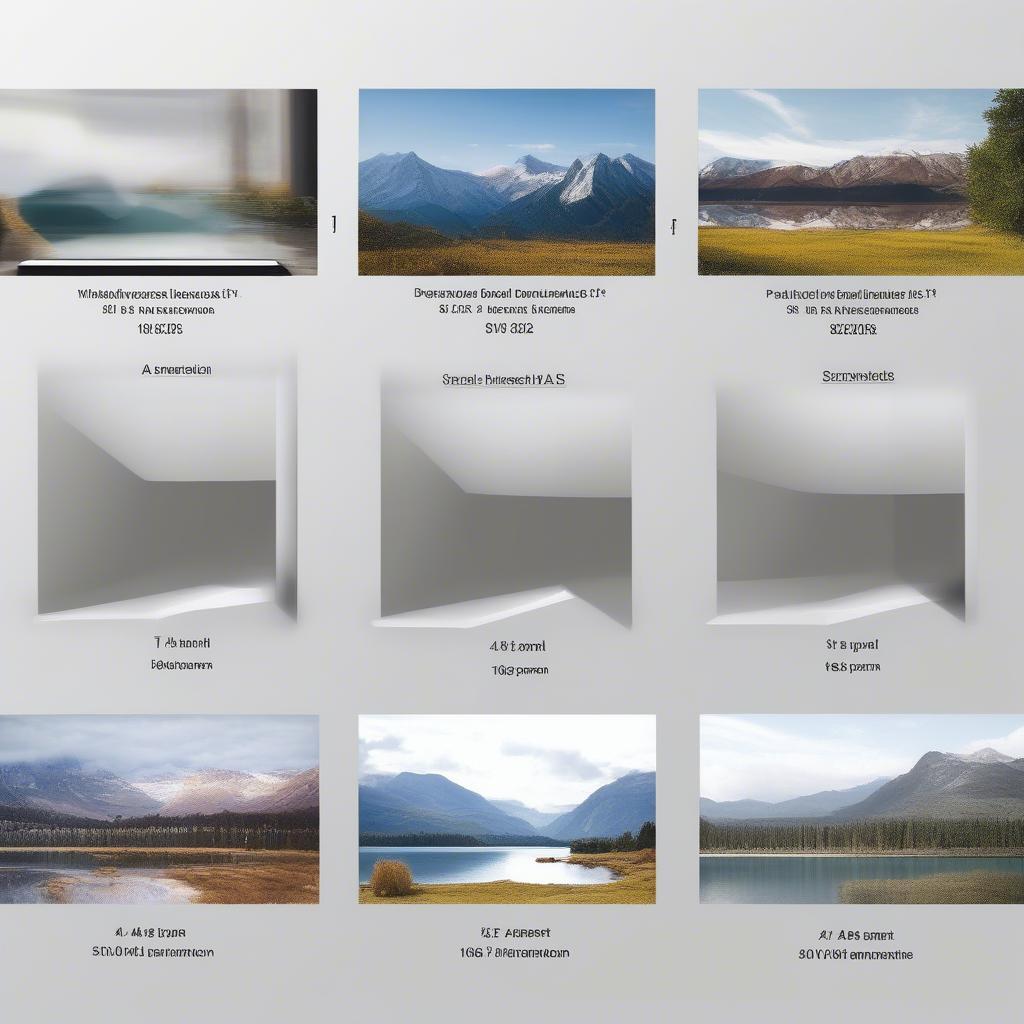 Kích thước slide phổ biến
Kích thước slide phổ biến
Kết luận
Thay đổi kích thước trang PowerPoint là một thao tác đơn giản nhưng cần thiết để đảm bảo bài thuyết trình của bạn luôn hiển thị tốt. Hy vọng bài viết này đã cung cấp cho bạn những thông tin hữu ích về cách thay đổi kích thước trang PowerPoint. chỉnh kích thước background powerpoint Hãy thực hành và áp dụng những kiến thức này để tạo ra những bài thuyết trình chuyên nghiệp và thu hút người xem.
FAQ
-
Tôi có thể thay đổi kích thước trang PowerPoint sau khi đã thiết kế xong bài thuyết trình không?
Có, bạn hoàn toàn có thể thay đổi kích thước trang PowerPoint bất cứ lúc nào.
-
Thay đổi kích thước trang PowerPoint có ảnh hưởng đến nội dung trên slide không?
Có thể. Bạn cần kiểm tra lại bố cục sau khi thay đổi kích thước để đảm bảo nội dung vẫn hiển thị đúng.
-
Làm thế nào để chọn kích thước trang PowerPoint phù hợp?
Hãy xem xét thiết bị bạn sẽ trình chiếu và mục đích của bài thuyết trình để chọn kích thước phù hợp. hướng dẫn dổi kích thước trang pdf acrobat
-
Tôi có thể tùy chỉnh kích thước trang PowerPoint theo ý muốn không?
Có, PowerPoint cho phép bạn tùy chỉnh kích thước trang theo ý muốn.
Mô tả các tình huống thường gặp câu hỏi.
Thường gặp nhất là các câu hỏi liên quan đến việc kích thước slide bị lệch sau khi thay đổi, hoặc không biết chọn kích thước nào cho phù hợp với thiết bị trình chiếu. kích thước cần lưu ý khi thiết kế web
Gợi ý các câu hỏi khác, bài viết khác có trong web.
Bạn có thể tìm hiểu thêm về cách chỉnh sửa hình ảnh trong PowerPoint, cách thêm hiệu ứng chuyển động, và các mẹo thiết kế bài thuyết trình chuyên nghiệp trên website của chúng tôi.
Leave a comment